Kā noņemt pastāvīgu Safari spraudni vai paplašinājumu (09.15.25)
Safari ir noklusējuma iebūvētais pārlūks MacOS un iOS ierīcēs. Tas ir viegli lietojams, viegls, patērē daudz akumulatora, un tam ir lielisks interfeiss. Safari piedāvā arī atbalstu trešo pušu paplašinājumiem un spraudņiem, kas var uzlabot jūsu vispārējo pārlūkošanas pieredzi. Piemēram, varat instalēt paroļu pārvaldnieku, kas palīdz saglabāt jūsu paroles, vai piezīmju paplašinājumu, lai greifers tekstu vai attēlus no tīmekļa lapas.
Bet tāpat kā visās citās pārlūkprogrammās, arī Safari paplašinājumi var izraisīt jautājumi jūsu Mac datoram. Novecojuši paplašinājumi var novest pie tā, ka jūsu pārlūkprogramma ir gausa vai pat avarēja. Ir arī gadījumi, kad nepieciešams atinstalēt paplašinājumu vai spraudni, jo tas nedarbojas tā, kā gaidījāt, vai arī paplašinājums darbojas nepareizi un rada citas problēmas. Viltotus paplašinājumus un hakeru izstrādātus spraudņus var arī izmantot, lai inficētu datoru ar ļaunprātīgu programmatūru un nozagtu jūsu informāciju.
Par laimi, paplašinājuma vai spraudņa dzēšana no Safari ir vienkāršs process. Bet ko tad, ja jūs sastopat pastāvīgu Safari spraudni, kuru nevar izdzēst neatkarīgi no tā, ko jūs darāt? Daži spraudņi un paplašinājumi faktiski var atjaunoties pēc dzēšanas, jo daži to faili ir izkaisīti visā jūsu sistēmā.
Piemēram, Evercookie ir pastāvīga uz Java balstīta lietojumprogramma, kuru izstrādājusi Samy Kamkar un kas ir tīši nav iespējams izdzēst. Jūsu pārlūkprogrammā tiek ražoti zombiju sīkfaili, kas vienkārši nepazudīs, lai arī kā jūs cenšaties tos noslaucīt.
Un tas pats, kas notika ar vienu Safari lietotāju, kurš publicēja informāciju Apple forumā. par spraudni, kuru nevar pilnībā izdzēst pat pēc ar spraudni saistīto vietņu datu noņemšanas. Lietotājs pat mēģināja meklēt, izmantojot Finder, taču viņš nevarēja atrast vienumu un pārvietot to uz atkritni.
Šeit ir vairāki veidi, kā izdzēst Safari sīkfailus, spraudņus un paplašinājumus - pat visizturīgākos.
Kā noņemt Safari paplašinājumus, izmantojot paplašinājumu pārvaldniekuVieglākais veids, kā izdzēst Safari paplašinājumi tiek veikti, izmantojot Safari iebūvēto paplašinājumu pārvaldnieku. Lai atinstalētu paplašinājumu, veiciet tālāk norādītās darbības.
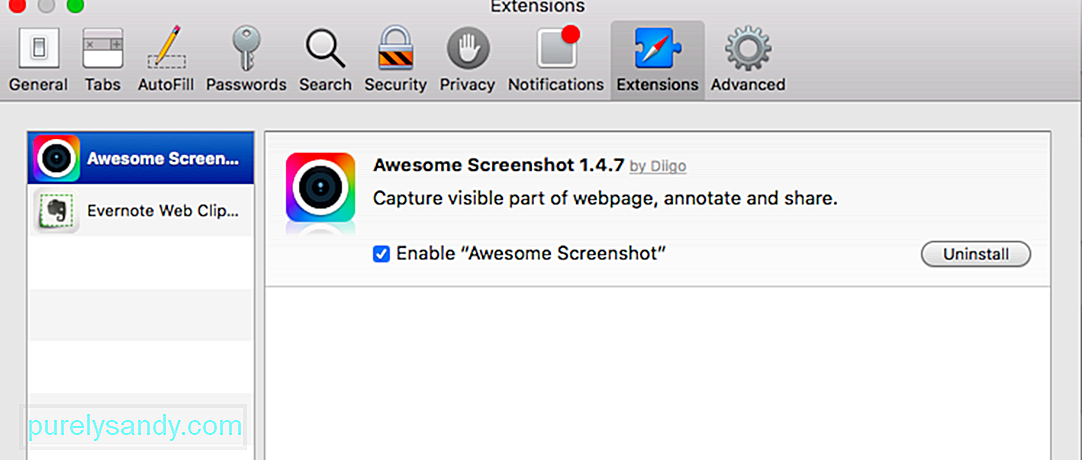
Tas atinstalēs paplašinājumu no Safari un palīdzēs atrisināt visas radušās problēmas.
Kā noņemt Safari paplašinājumus, izmantojot FinderJa nevarat atvērt Safari vai piekļūt paplašinājumu pārvaldniekam, cits veids, kā izdzēst paplašinājumus, ir Finder izmantošana.
Lai to izdarītu:
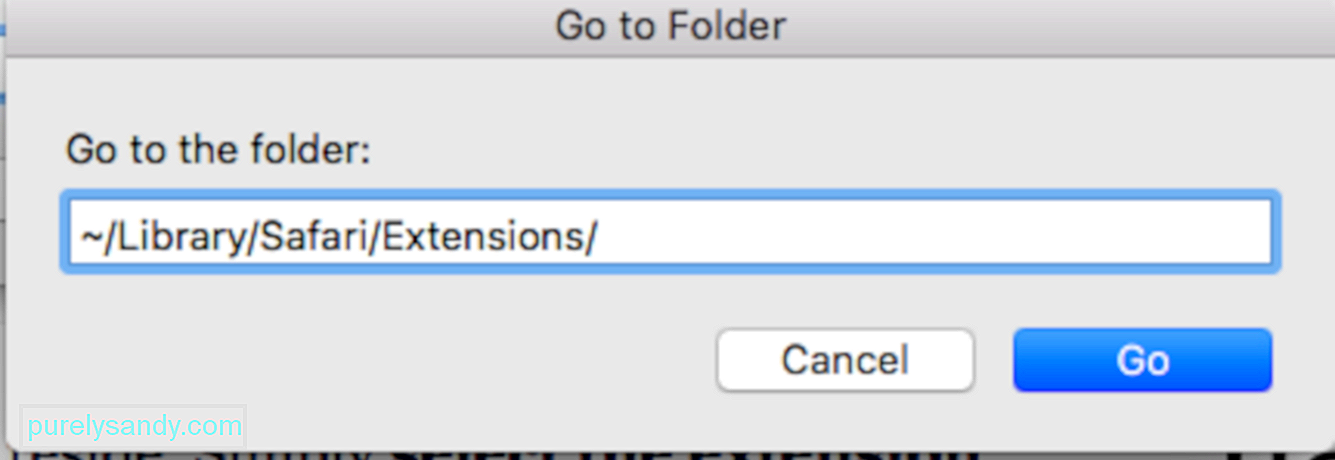
Neaizmirstiet iztukšot atkritni, lai pārliecinātos, ka visi nevēlamie elementi ir pilnībā pazuduši. Kad esat izdzēsis paplašinājumu un visus ar to saistītos datus, atkārtoti palaidiet pārlūkprogrammu Safari un pārbaudiet, vai problēma ir atrisināta.
Kā noņemt spraudņusSafari spraudņi uzlabo pārlūkošanas pieredzi nodrošinot pārlūkprogrammai papildu funkcionalitāti. Dažās vietnēs pat lietotājiem tiek prasīts instalēt vai iespējot spraudni, lai varētu piekļūt tīmekļa lapas saturam. Piemēram, lai gan lielākā daļa vietņu jau ir optimizētas HTML5 lietošanai, joprojām ir vietnes, kas izmanto Java vai Flash. Šajā gadījumā parādāmajam saturam ir jāinstalē Java vai Flash spraudnis.
Tomēr spraudņi jāizmanto tikai tad, kad tie ir nepieciešami. Pēc spraudņa instalēšanas neaizmirstiet to izslēgt vai noņemt, pretējā gadījumā tas paliks aktīvs, ja vien jūs neko nedarīsit.
Ja vēlaties noņemt Safari spraudni, rīkojieties šādi:
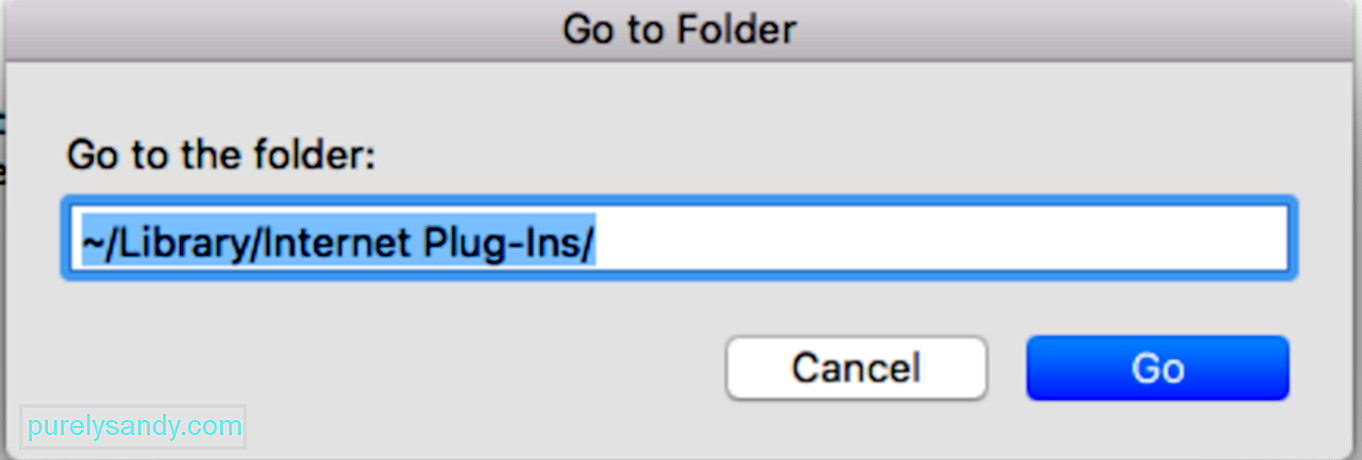
Ja noņemtais spraudnis vai paplašinājums turpina parādīties arī pēc tam, kad esat visu izdzēsis un iztukšojis atkritni, no datora ir jānoņem visi nevēlamie faili. Manuāla darbība prasa daudz laika, un nav garantijas, ka viss tiks izdzēsts. Tā vietā varat izmantot trešās puses rīku, piemēram, Mac labošanas lietotni, lai palīdzētu ar vienu klikšķi atbrīvoties no visas miskastes.
KopsavilkumsSpraudņi un paplašinājumi ir paredzēti, lai uzlabotu pārlūkošanas pieredzi. Bet, kad šie papildinājumi sagādā jums vairāk problēmu nekā ērtības, varat izmantot jebkuru no iepriekš minētajām metodēm, lai tos noņemtu no pārlūkprogrammas Safari.
YouTube video: Kā noņemt pastāvīgu Safari spraudni vai paplašinājumu
09, 2025

